一、新建REST工程
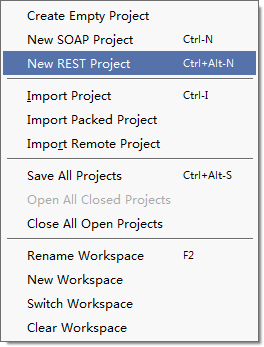
二、添加URI
物流查询接口测试地址:http://www.kuaidi100.com/query?type=快递公司代号&postid=快递单号
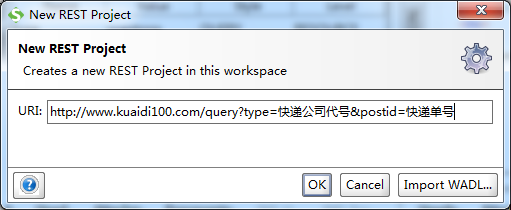
三、输入入参,测试一下原有服务是否畅通(但主要是获取接口返回格式及内容,以便后面Mock时自定义返回)
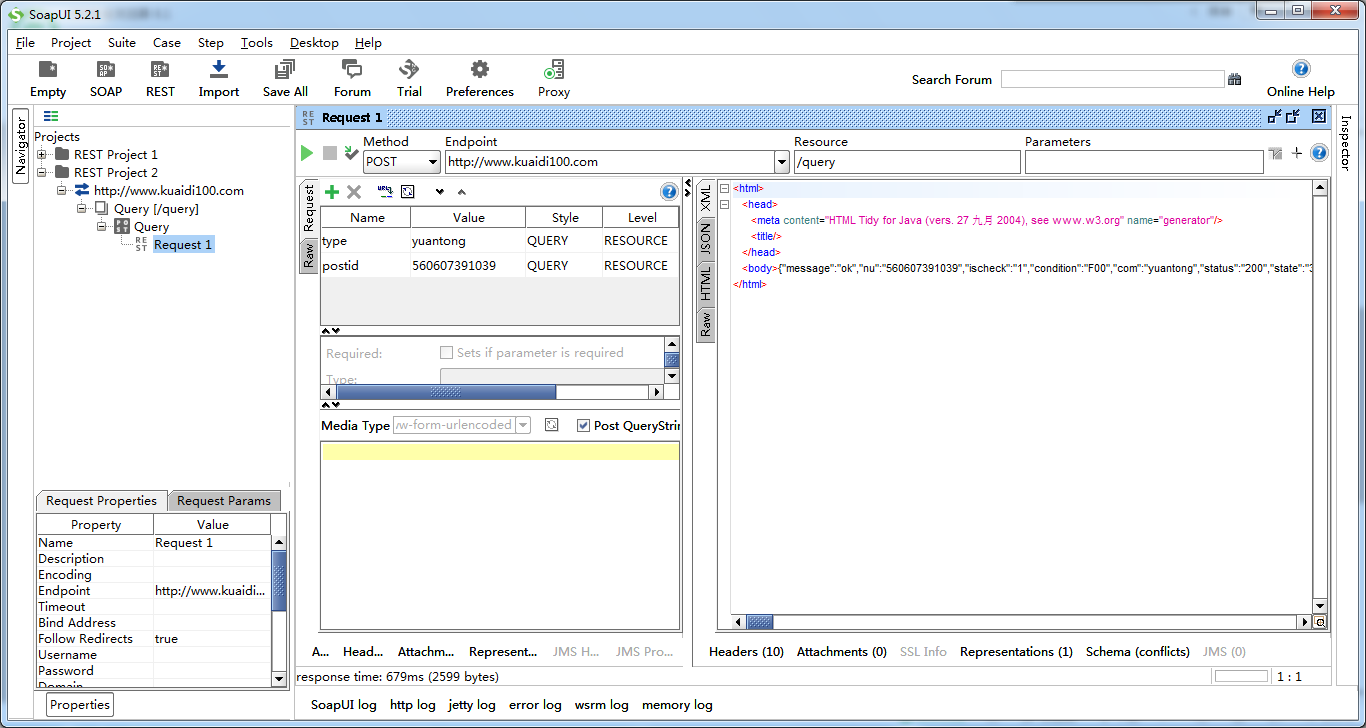
四、创建REST Mock Service
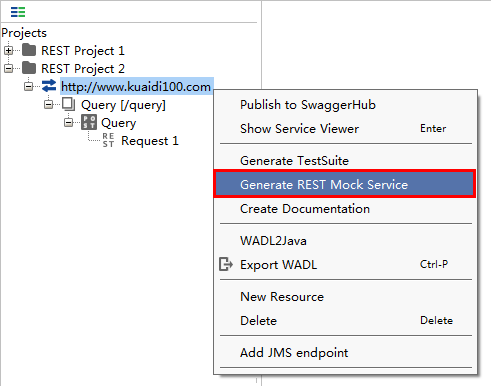
五、填写Mock Service name
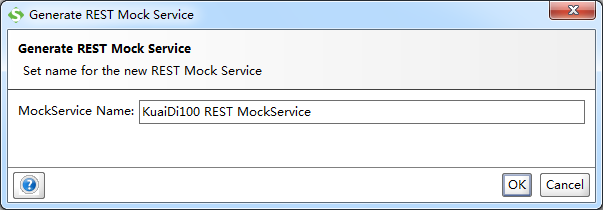
填好后,单击OK按钮,就会生成MockService,如下所示,并且已经启动![]
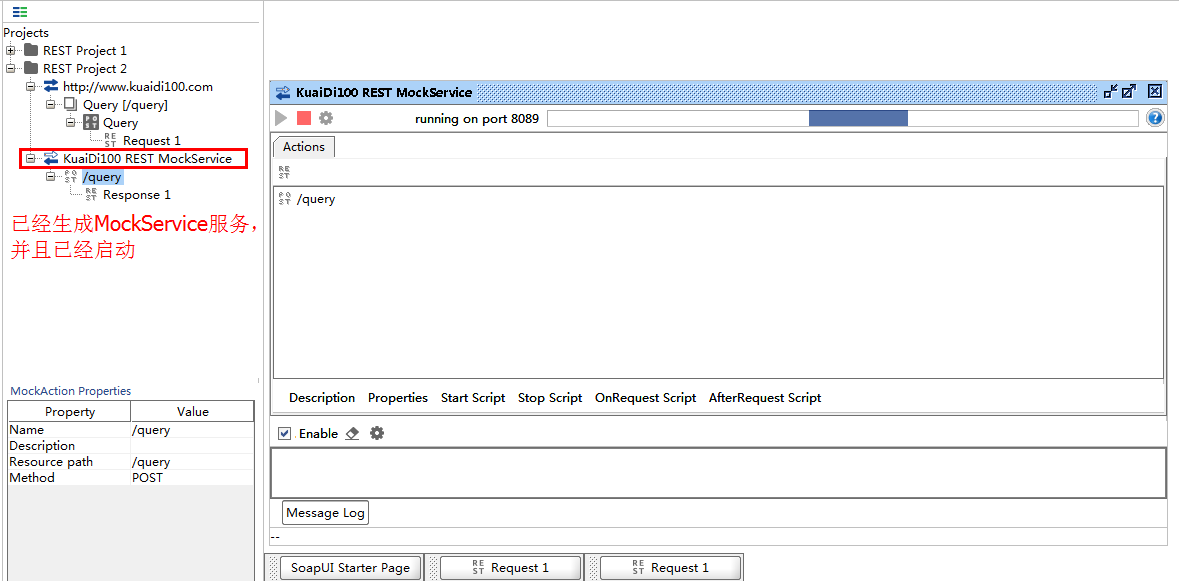
六、编辑自定义的响应
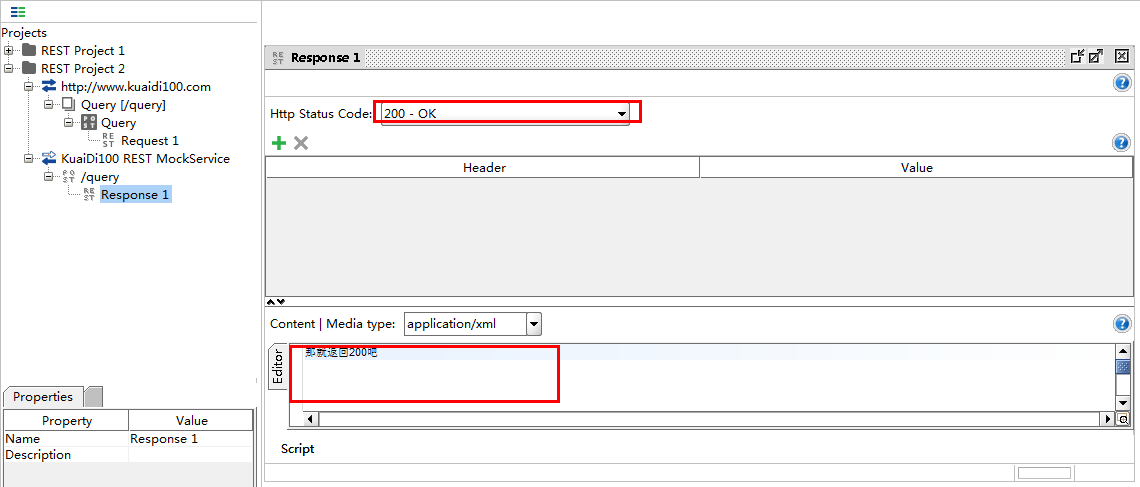
然后点开Request 1,可以看到
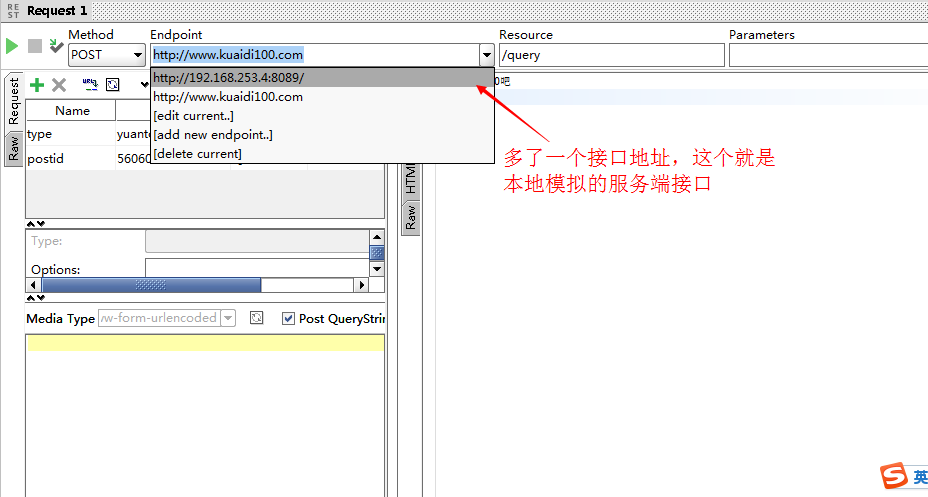
选中这个模拟服务端接口再次请求接口,这时响应值就是自己定义的内容了
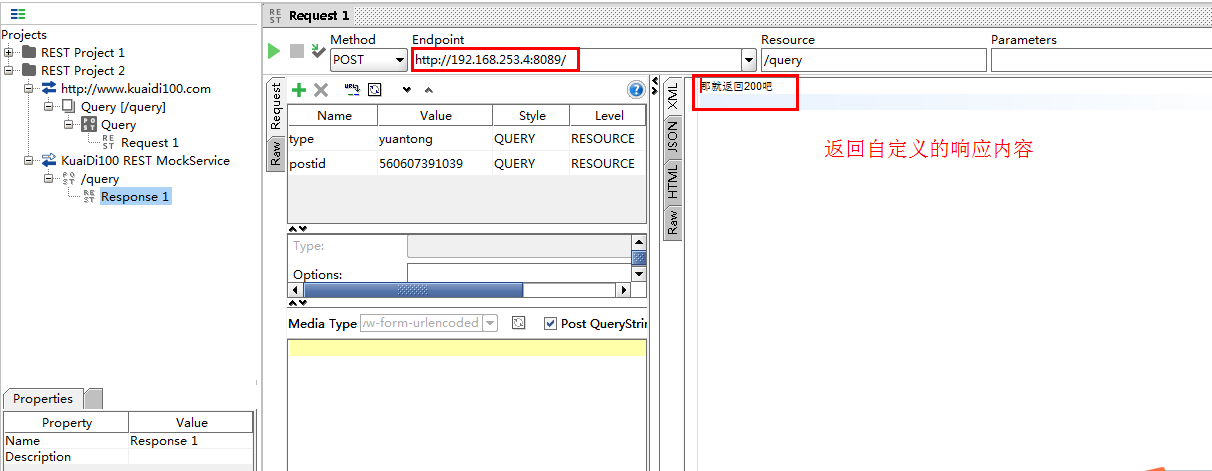
- 接口测试
- 5.1 postman 接口测试简介
- 5.2 postman 安装
- 5.3 postman 创建请求及发送请求
- 5.4 postman 菜单及设置
- 5.5 postman New菜单功能介绍
- 5.6 postman 常用的断言
- 5.7 请求前脚本
- 5.8 fiddler网络基础及fiddler简介
- 5.9 fiddler原理及使用
- 5.10 fiddler 实例
- 5.11 Ant 介绍
- 5.12 Ant 环境搭建
- 5.13 Jmeter 简介
- 5.14 Jmeter 环境搭建
- 5.15 jmeter 初识
- 5.16 jmeter SOAP/XML-RPC Request
- 5.17 jmeter HTTP请求
- 5.18 jmeter JDBC Request
- 5.19 jmeter元件的作用域与执行顺序
- 5.20 jmeter 定时器
- 5.21 jmeter 断言
- 5.22 jmeter 逻辑控制器
- 5.23 jmeter 常用函数
- 5.24 soapUI概述
- 5.25 SoapUI 断言
- 5.26 soapUI数据源及参数化
- 5.27 SoapUI模拟REST MockService
- 5.28 Jenkins的部署与配置
- 5.29 Jmeter+Ant+Jenkins 搭建
- 5.30 jmeter脚本录制
- 5.31 badboy常见的问题
